Excel có các tùy chọn đặc biệt để tìm các ô trùng lặp trong một bảng tính. Sau khi tìm thấy chúng, bạn có thể đánh dấu dữ liệu trùng nhau để tham khảo hoặc xoá hoàn toàn các bản copy khác. Sau đây ThuThuatVIP sẽ hướng dẫn các bạn chi tiết cách tìm và đánh dấu dữ liệu trùng nhau trong Excel.
Lưu ý: Trong ví dụ của bài viết này, chúng ta sẽ thực hiện trên Excel 2019. Nhưng các bạn cũng có thể áp dụng trên các phiên bản excel khác. Ngoài ra, bạn nên sao lưu một bản excel của mình trước khi thực hiện chỉnh sửa.
Tóm tắt nội dung
Tìm và đánh dấu trùng nhau trong Excel
Để tìm các ô trùng lặp trong Excel, bạn làm theo các bước dưới đây:
- Mở bảng tính Excel.
- Chọn các hàng hoặc cột bạn muốn phân tích.
- Nhấp vào tab Home ở trên cùng.
- Chọn Conditional formatting.
- Chọn Highlighting cell rules.
- Chọn Duplicate Values.
- Chọn Duplicate từ menu thả xuống đầu tiên.
- Nhấp vào Ok trong cửa sổ Duplicate Values.
- Các ô trùng lặp sẽ được đánh dấu trong Excel.
Hướng dẫn bằng hình ảnh cách tìm và đánh dấu giá trị trùng lặp trong Excel
Bước 1. Đầu tiên bạn cần mở bảng tính Excel muốn xử lý.
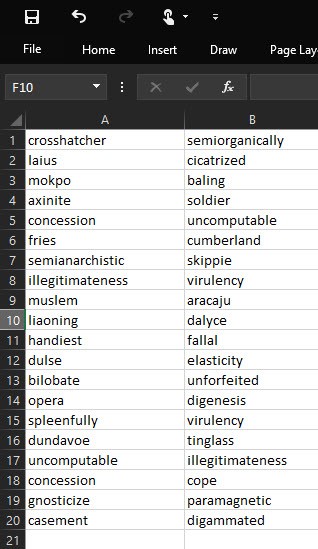
Bước 2. Trong trang tính Excel, bạn chọn các hàng hoặc cột mà bạn muốn đánh dấu các ô trùng lặp, nếu muốn chọn toàn bộ hàng và cột thì bạn nhấn Ctrl + A cho nhanh. Trong trường hợp này, chúng ta chọn toàn bộ hai cột A & B.
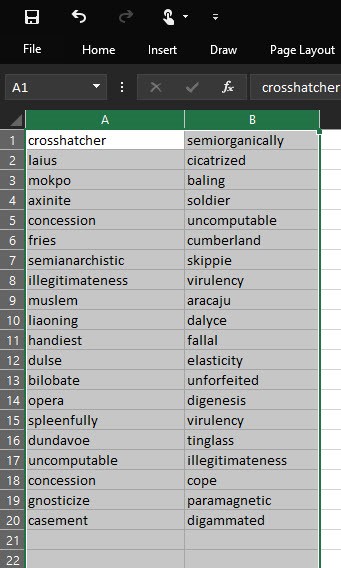
Bước 3. Sau khi đánh dấu, bạn nhấp vào tab Home ở trên cùng. Tiếp theo, bạn chọn tùy chọn “Conditional formatting -> Highlighting cell rules -> Duplicate Values”.

Bước 4. Tiếp tục chọn Duplicates từ menu thả xuống đầu tiên. Sử dụng menu thả xuống thứ hai, bạn có thể tuỳ chỉnh kiểu đánh dấu, mặc định dữ liệu trùng lặp sẽ được đánh dấu màu đỏ. Sau đó bạn nhấp vào nút OK.
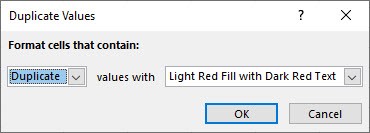
Bước 5. Ngay sau khi bạn nhấp vào nút ok, Excel sẽ tự động tìm và đánh dấu dữ liệu trùng nhau.
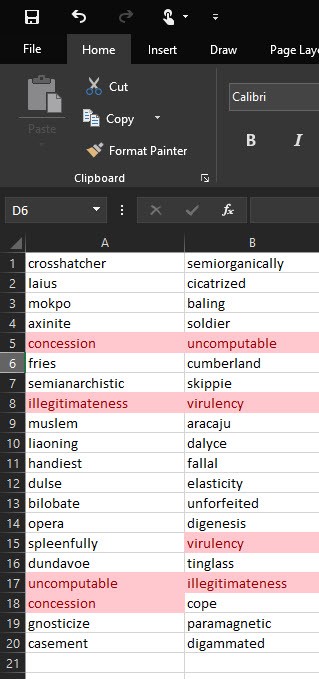
Lưu ý: Phương pháp này có tác dụng với những dữ liệu bạn tạo mới nằm trong vùng đã chọn, chẳng hạn như trong trường hợp này là hai cột A và B.
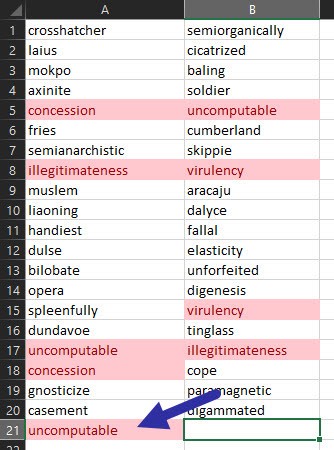
Bỏ đánh dấu các ô trùng lặp trong Excel
Trong trường hợp bạn muốn bỏ đánh dấu trùng nhau trong Excel thì hãy thực hiện như sau:
>> Trong trang tính, bạn chọn các hàng và cột muốn xoá đánh dấu trùng lặp > sau đó chọn Home -> Conditional formatting -> Clear rules -> Clear rules from selected cells.
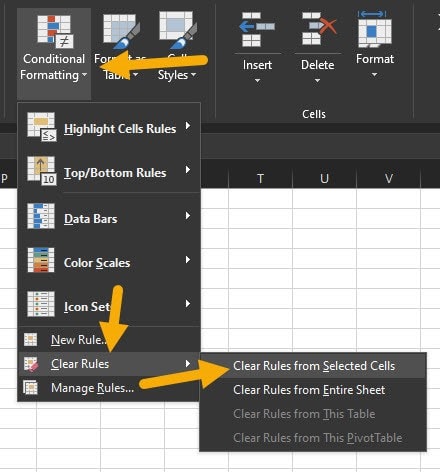
Như vậy là xong, bạn có thể nhìn thấy thay đổi ngay tức thì!
Tóm lại
Tìm và đánh dấu dữ liệu trùng nhau trong excel khá đơn giản, bạn làm một lần là có thể quen ngay.











